Το iCloud είναι η λειτουργία αποθήκευσης της Apple που βασίζεται σε σύννεφο που επιτρέπει στους χρήστες να δημιουργούν αντίγραφα ασφαλείας των δεδομένων τους, συμπεριλαμβανομένων των μηνυμάτων, στις συσκευές τους iOS. Εάν κατά λάθος διαγράψετε ή χάσετε βασικά μηνύματα από το iPhone ή το iPad σας, η επαναφορά τους από ένα αντίγραφο ασφαλείας iCloud μπορεί να είναι σωτήρια. Ο οδηγός βήμα προς βήμα για επαναφορά μηνυμάτων από το iCloud θα διασφαλίσει ότι οι πολύτιμες συνομιλίες σας θα ανακτηθούν αποτελεσματικά και με ασφάλεια.
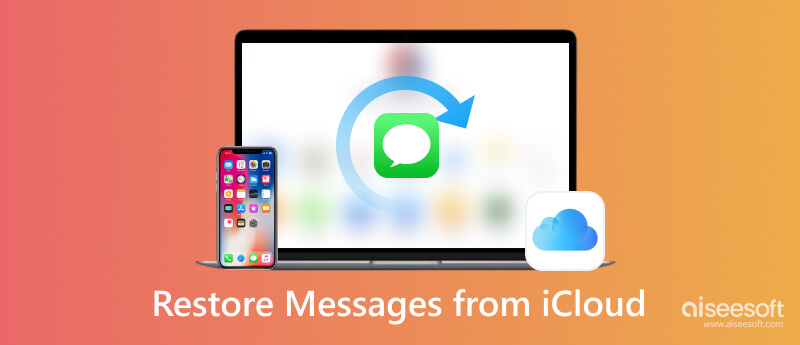
Για αρχάριους που δεν είναι εξοικειωμένοι με τη λειτουργία iCloud για δημιουργία αντιγράφων ασφαλείας, μπορείτε να διαβάσετε αυτό το βήμα προς βήμα σεμινάριο για να ενεργοποιήσετε και να χρησιμοποιήσετε το αντίγραφο ασφαλείας iCloud για να ανακτήσετε τα διαγραμμένα μηνύματα από το iCloud.
Προτού μπορέσετε να επαναφέρετε μηνύματα από το iCloud, είναι σημαντικό να βεβαιωθείτε ότι η δημιουργία αντιγράφων ασφαλείας iCloud είναι ενεργοποιημένη στο iPhone ή το iPad σας. Ακολουθήστε αυτά τα βήματα για να ελέγξετε εάν η δημιουργία αντιγράφων ασφαλείας iCloud είναι ενεργοποιημένη:
Μεταβείτε στις Ρυθμίσεις στις συσκευές σας Apple.
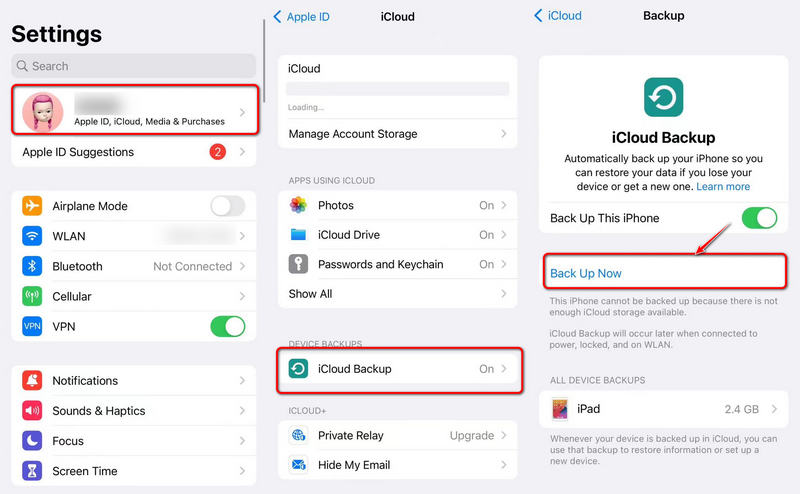
Μπορείς να πρόσβαση στο iCloud στον υπολογιστή καθώς και για να ολοκληρώσετε τη ρύθμιση.
Αφού βεβαιωθείτε ότι η δημιουργία αντιγράφων ασφαλείας iCloud είναι ενεργοποιημένη και έχετε δημιουργήσει ένα πρόσφατο αντίγραφο ασφαλείας της συσκευής σας, μπορείτε τώρα να προχωρήσετε στην επαναφορά μηνυμάτων από το iCloud.
Να θυμάστε ότι η επαναφορά από ένα αντίγραφο ασφαλείας iCloud θα αντικαταστήσει τα τρέχοντα δεδομένα σας με τα δεδομένα από το επιλεγμένο αντίγραφο ασφαλείας. Για να επαναφέρετε μηνύματα από το iCloud, ακολουθήστε τα εξής βήματα:
Επαναφέρετε τη συσκευή σας:
Για να μπορέσετε να επαναφέρετε μηνύματα από το iCloud, πρέπει να επαναφέρετε το iPhone ή το iPad σας στις εργοστασιακές του ρυθμίσεις. Αυτή η διαδικασία διαγράφει όλο το περιεχόμενο και τις ρυθμίσεις στη συσκευή σας, προετοιμάζοντάς την για επαναφορά. Δείτε πώς μπορείτε να επαναφέρετε τη συσκευή σας:
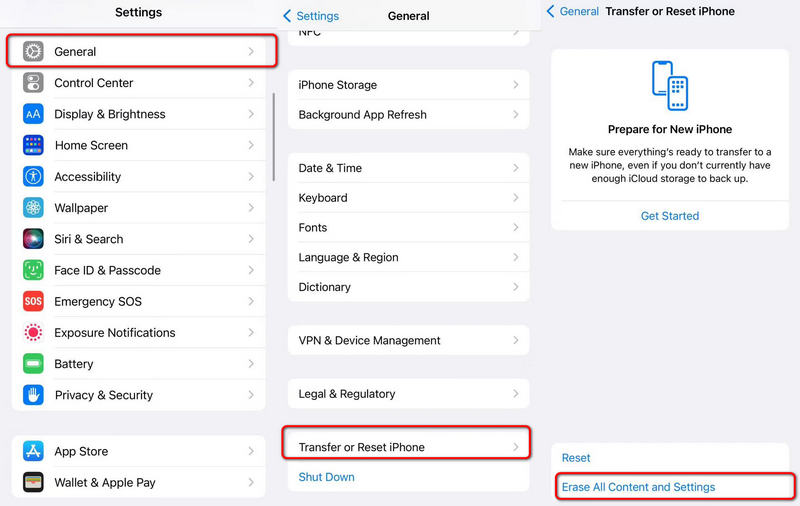
Μπορείτε επίσης να λήψη επαφών από το iCloud χρησιμοποιώντας γνωστές μεθόδους που παρουσιάζονται παραπάνω.
Δείτε τα μηνύματά μου στο iCloud:
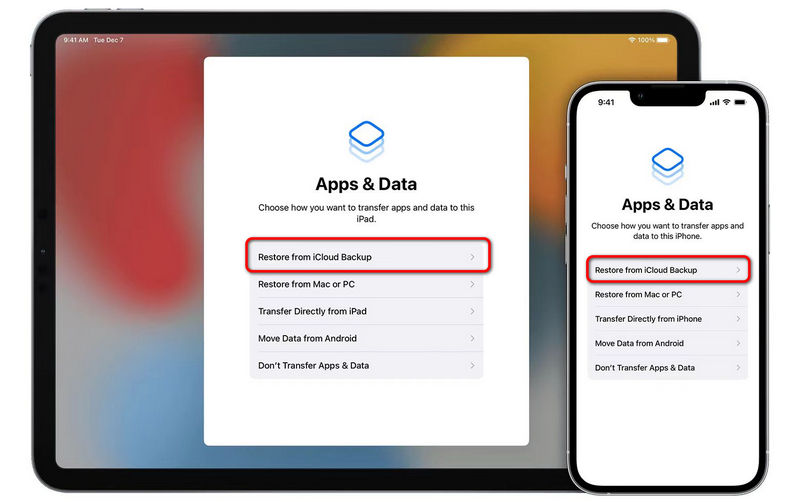
Εάν δεν έχετε αντίγραφο ασφαλείας iCloud που περιέχει τα μηνύματα που θέλετε να ανακτήσετε ή εάν το αντίγραφο ασφαλείας του iCloud δεν περιλαμβάνει τα επιθυμητά μηνύματα, μπορείτε να εξετάσετε εναλλακτικές μεθόδους για την ανάκτηση των διαγραμμένων μηνυμάτων.
Πριν μεταβείτε στην επαναφορά της συσκευής, μπορείτε να ανατρέξετε στις ακόλουθες μεθόδους ως εναλλακτικές.
Η εφαρμογή Messages σε συσκευές iOS έχει τοπικό Πρόσφατα διαγραμμένο φάκελο, όπου τα διαγραμμένα μηνύματα αποθηκεύονται προσωρινά για 30 ημέρες.
Μπορείτε να ανοίξετε την εφαρμογή Μηνύματα, πατήστε Αλλαγή στην επάνω αριστερή γωνία και επιλέξτε τα μηνύματα που θέλετε να ανακτήσετε. Παρακέντηση Ανάκτηση για να τα επαναφέρετε στην αρχική τους θέση.
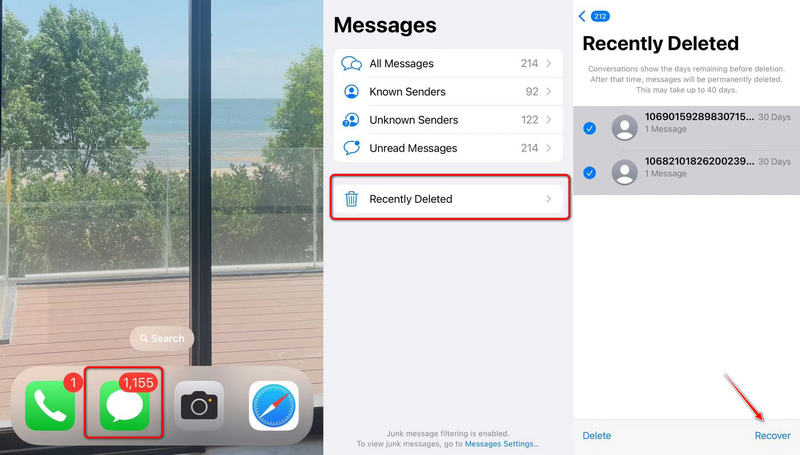
Υπάρχουν διαθέσιμα εργαλεία ανάκτησης δεδομένων τρίτων που μπορούν να βοηθήσουν στην ανάκτηση διαγραμμένων μηνυμάτων από το iPhone σας. Αυτά τα εργαλεία μπορούν να ανακτήσουν τα διαγραμμένα μηνύματα απευθείας από τη συσκευή σας ή από αντίγραφα ασφαλείας του iTunes. Μπορείτε να χρησιμοποιήσετε πλήρως το αξιόπιστο εργαλείο στο επόμενο μέρος, ακόμη και για να ανακτήσετε τα διαγραμμένα μηνύματα κειμένου χωρίς iCloud.
Εάν έχετε εξαντλήσει όλες τις επιλογές και εξακολουθείτε να μην μπορείτε να ανακτήσετε τα μηνύματά σας, εξετάστε το ενδεχόμενο να απευθυνθείτε στην Υποστήριξη της Apple για βοήθεια. Μπορεί να είναι σε θέση να παρέχουν πρόσθετη καθοδήγηση ή να προσφέρουν άλλες λύσεις.
FoneLab iPhone ανάκτησης δεδομένων είναι η αξιόπιστη λύση σας για την απρόσκοπτη ανάκτηση μηνυμάτων από το iPhone σας χωρίς την ανάγκη δημιουργίας αντιγράφων ασφαλείας iCloud. Είτε διαγράψατε κατά λάθος μηνύματα, αντιμετωπίσατε σφάλμα συστήματος ή χάσατε δεδομένα λόγω άλλων απρόβλεπτων συνθηκών, το FoneLab iPhone Data Recovery είναι εδώ για να σώσει τα πολύτιμα μηνύματά σας.
Με το φιλικό προς τον χρήστη λογισμικό, μπορείτε να ανακτήσετε αβίαστα χαμένα μηνύματα κειμένου, iMessages, ακόμη και συνημμένα απευθείας από το iPhone σας, χωρίς να βασίζεστε στο iCloud. Απολαύστε την ηρεμία και αποκτήστε ξανά πρόσβαση στα αγαπημένα σας μηνύματα με τις ισχυρές και αξιόπιστες δυνατότητες ανάκτησης του FoneLab. Οι ψηφιακές σας συνομιλίες απέχουν μόλις ένα κλικ.

Λήψεις
FoneLab iPhone ανάκτησης δεδομένων
100% ασφαλής. Χωρίς διαφημίσεις.
100% ασφαλής. Χωρίς διαφημίσεις.
Στη συνέχεια, κάντε κλικ στο έναρξη σάρωσης για να ξεκινήσει η σάρωση.
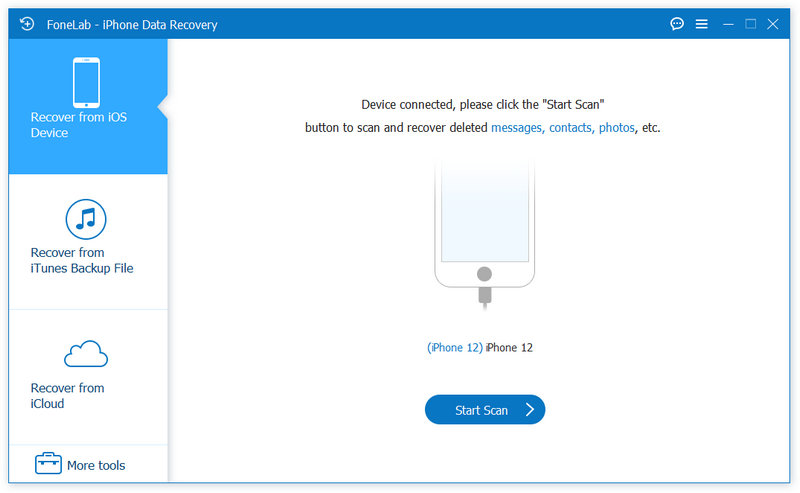
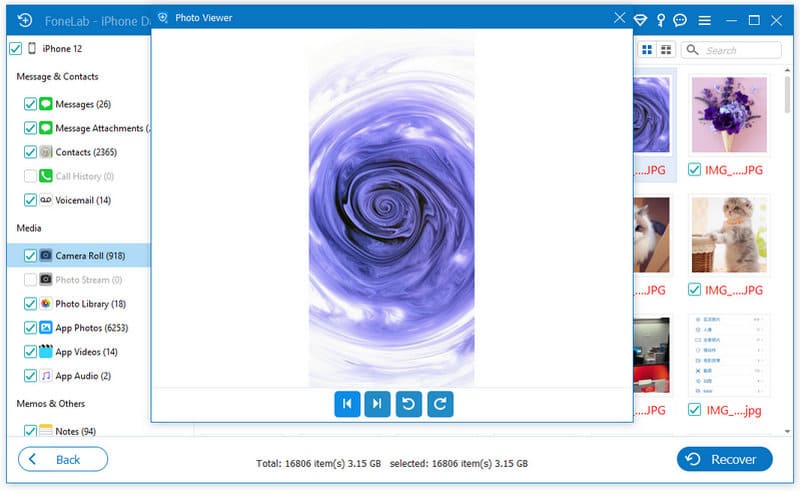
1. Να είστε υπομονετικοί: Η διαδικασία αποκατάστασης μπορεί να διαρκέσει κάποιο χρόνο, ειδικά αν έχετε μεγάλο αντίγραφο ασφαλείας. Βεβαιωθείτε ότι η συσκευή σας είναι συνδεδεμένη σε αξιόπιστο δίκτυο Wi-Fi και ότι έχει επαρκή μπαταρία ή ότι είναι συνδεδεμένη σε πηγή ρεύματος κατά την επαναφορά.
2. Επιλέξτε το σωστό αντίγραφο ασφαλείας: Όταν επιλέγετε το αντίγραφο ασφαλείας από το οποίο θα επαναφέρετε, βεβαιωθείτε ότι είναι αυτό που περιέχει τα μηνύματα που θέλετε να ανακτήσετε. Ελέγξτε ξανά την ημερομηνία και την ώρα του αντιγράφου ασφαλείας για να αποφύγετε την επαναφορά από παλιό.
3. Σύνδεση δικτύου: Μια σταθερή και γρήγορη σύνδεση στο Διαδίκτυο θα βοηθήσει πολύ κατά τη διαδικασία αποκατάστασης. Εάν η σύνδεση στο Διαδίκτυο λειτουργεί αργά ή κατά διαστήματα, η διαδικασία επαναφοράς μπορεί να παραταθεί ή να διακοπεί.
4. Προσωρινή απώλεια δεδομένων: Αφού ολοκληρωθεί η επαναφορά, η συσκευή σας θα έχει τα ίδια δεδομένα με το επιλεγμένο αντίγραφο ασφαλείας. Αυτό σημαίνει ότι τυχόν δεδομένα που δεν περιλαμβάνονται στο αντίγραφο ασφαλείας θα χαθούν προσωρινά. Βεβαιωθείτε ότι έχετε ένα πρόσφατο αντίγραφο ασφαλείας της συσκευής σας πριν συνεχίσετε.
5. Αποφύγετε τις διαταραχές: Μόλις ξεκινήσει η διαδικασία αποκατάστασης, αποφύγετε να τη διακόψετε επανεκκινώντας τη συσκευή σας ή απενεργοποιώντας την. Οι διακοπές θα μπορούσαν να οδηγήσουν σε ελλιπή ή κατεστραμμένη αποκατάσταση.
Πώς να επαναφέρετε μηνύματα από το iCloud χωρίς επαναφορά;
Αν πας με Επαναφορά από το iCloud Backup, όλο το περιεχόμενο και οι ρυθμίσεις θα διαγραφούν από το iPhone σας. Έτσι μπορείτε να μπείτε Ανάκτηση από το backup iCloud στο FoneLab iPhone Data Recovery και επαναφέρετε τα μηνύματά σας χωρίς να επαναφέρετε το iPhone σας.
Πώς να βρείτε τα διαγραμμένα μηνύματα κειμένου στο iCloud;
Μπορείτε να ελέγξετε και να ανακτήσετε τα διαγραμμένα μηνύματα κειμένου μέσω του επίσημου ιστότοπου iCloud (iCloud.com) και να συνδεθείτε με το ίδιο Apple ID στο iPhone σας. Επίσκεψη Μηνύματα κειμένου και θα δείτε το διαγραμμένο.
Μπορώ να ανακτήσω τα διαγραμμένα μηνύματα κειμένου στο iPhone χωρίς iCloud;
Σίγουρος. Το FoneLab iPhone Data Recovery σάς παρέχει επιλεκτικές λειτουργίες για την ανάκτηση διαγραμμένων δεδομένων, συμπεριλαμβανομένων μηνυμάτων κειμένου, φωτογραφιών, βίντεο και άλλων από συσκευές iOS, iTunes ή iCloud.
Συμπέρασμα
Με το iCloud backup, έχετε μια αξιόπιστη λύση για την επαναφορά τους. Πριν επαναφέρετε τα μηνύματα από το iCloud, βεβαιωθείτε ότι η δημιουργία αντιγράφων ασφαλείας iCloud είναι ενεργοποιημένη και δημιουργήστε ένα νέο αντίγραφο ασφαλείας της συσκευής σας για να αποφύγετε τυχόν απώλεια δεδομένων. Η διαδικασία επαναφοράς περιλαμβάνει την επαναφορά της συσκευής σας στις εργοστασιακές της ρυθμίσεις και την επιλογή του επιθυμητού αντιγράφου ασφαλείας iCloud κατά τη διαδικασία εγκατάστασης. Να είστε υπομονετικοί κατά την αποκατάσταση και να βεβαιωθείτε ότι έχετε επιλέξει το σωστό αντίγραφο ασφαλείας που περιέχει τα μηνύματα που θέλετε να ανακτήσετε. Εάν το αντίγραφο ασφαλείας του iCloud δεν περιλαμβάνει τα μηνύματα που χρειάζεστε, εξερευνήστε εναλλακτικές μεθόδους, όπως τον έλεγχο του φακέλου που διαγράφηκαν πρόσφατα ή τη χρήση λογισμικού αποκατάστασης τρίτων. Με την κατάλληλη προετοιμασία και τα σωστά βήματα, μπορείτε να επαναφέρετε με επιτυχία μηνύματα από το iCloud και να ανακτήσετε πολύτιμες συνομιλίες στη συσκευή σας iOS.
Πώς να επαναφέρετε από το iCloud
1.1 Πώς να επαναφέρετε από το iCloud
1.2 Επαναφορά από το iCloud Backup
1.3 Αποκαταστήστε το iPhone από το iCloud
1.4 Επαναφορά iPad από το iCloud
1.5 Επαναφορά επαφών από το iCloud
1.6 Επαναφορά μηνυμάτων από το iCloud

Το καλύτερο λογισμικό ανάκτησης δεδομένων iPhone, επιτρέποντας στους χρήστες να ανακτούν με ασφάλεια τα χαμένα δεδομένα iPhone / iPad / iPod από τη συσκευή iOS, το iTunes / iCloud backup.
100% ασφαλής. Χωρίς διαφημίσεις.
100% ασφαλής. Χωρίς διαφημίσεις.